Bagaimana menurutmu cara hapus semua pesan untuk facebook? Apakah terlihat gampang? Iya akan terasa gampang sekali jika kamu mengikuti apa yang akan saya berikan dibawah ini.
Cara menghapus pesan di facebook sebenernya terbilang gampang, kamu hanya perlu membuka percakapan lalu tekan pengaturan dan menghapus pesan di facebook.
Lalu bagaimana jika kamu ingin menghapus semua pesan singkat yang ada di facebook, apa kamu akan menghapus satu persatu? Tentu saja kamu tidak ingin melakukannya bukan.
Meningat facebook merupakan media terbesar didunia, tentu saja banyak yang menggunakan aplikasi Messenger sebagai aplikasi bertukar pesan dengan teman.
Dengan begitu pasti banyak chat yang sudah lama kamu tidak hapus bahkan tidak saling chating lagi dan kamu ingin menghapus semuanya.
Tentu saja kamu dapat melakukannya, dibawah ini merupakan solusi untuk mu. Simak selengkapnya berikut ini.
Baca Juga : Cara Mengunci Profil Facebook
Cara Menghapus Pesan di Facebook di Android
Sebagaimana pengguna facebook untuk android maka kamu diharuskan menggunakan aplikasi chatting Messenger. Kamu bisa menghapus beberapa chat menggunakan hp di facebook.
Berikut ini cara menghapus pesan di facebook di hp:
- Silakan buka aplikasi Messenger, jika belum punya silakan download aplikasi tersebut dibawah ini. Disini kami tidak menggunakan aplikasi Facebook lite.
- Silakan jalankan aplikasi messenger dan Login menggunakan akun facebook kalian.
- Setelah selesai masuk, silakan kamu Pilih salah satu pesan teman yang mau kamu hapus.
- Selanjutnya kamu bisa klik ikon (i) di pojok kanan atas.
- Kemudian klik titik tiga di pojok kanan dan pilih Hapus Percakapan.
- Langkah terakhir silakan kamu konfirmasi hapus persan, klik Hapus.
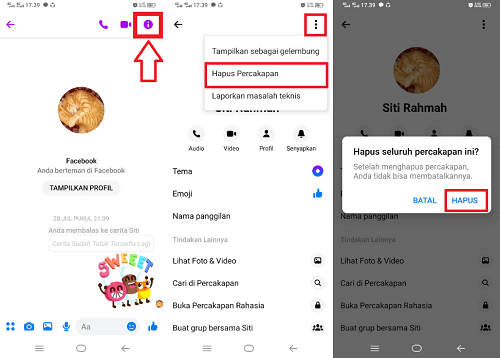
Diatas merupakan cara menghapus pesan di facebook seperti biasa dengan menghapus satu per satu pesan. Kamu juga bisa melakukannya di laptop dan PC, caranya sebagai berikut.
Baca Juga : Cara Melihat Jumlah Teman di Facebook
Cara Menghapus Pesan di Facebook di Laptop/PC
Tidak hanya android, pengguna facebook juga banyak yang menggunakan laptop/PC. Nah, bagaimana cara hapus chat facebook di laptop?
Berikut Cara Menghapus Pesan di Facebook di Laptop/PC :
- Silakan kunjungi URL berikut ini : https://www.facebook.com/
- Selanjutnya kamu login menggunakan akun facebook yang kamu gunakan.
- kemudian klik ikon Messenger yang terletak pada menu bar atas.
- Silakan pilih satu pesan yang hendak kamu hapus.
- Lalu dibagian bawah akan muncul chat percakapan, selanjutnya klik pada nama pengguna di bagian atas chat.
- Setelah itu akan muncul Hapus Percakapan, silakan klik menu tersebut untuk menghapus chat tersebut.
- kemudian akan muncul halaman konfirmasi untuk menghapus percakapan tersebut. Klik Hapus.
- Maka pesan tersebut akan hilang dihalaman pesan facebook kamu.
- Selesai.
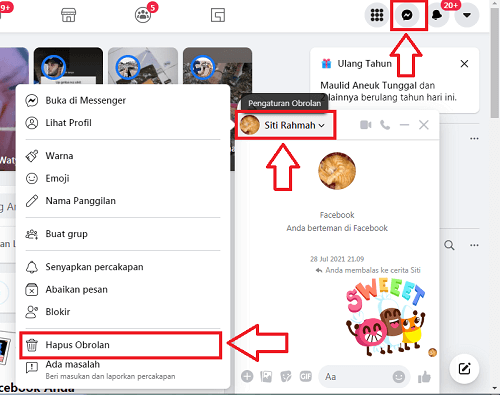
Cara diatas juga merupakan menghapus pesan di facebook satu persatu, setelah saya melihat beberapa pengaturan di halaman facebook tidak tersedia untuk menghapus semua pesan sekaligus.
Namun kamu tidak perlu bersedih dulu, kita bisa melakukannya hanya dengan beberapa langkah saja. Silakan ikuti beberapa hapus semua pesan untuk facebook.
Baca Juga : Cara Menghapus Halaman Facebook
Hapus Semua Pesan Untuk Facebook
Ada cara khusus untuk hapus semua pesan untuk facebook, namun kamu harus menggunakan laptop atau PC agar cara ini bisa berkerja.
Caranya kita akan menggunakan sebuah ekstensi pada software google chrome, ekstensi ini bisa menghapus semua pesan hanya beberapa kali klik saja. Bagaimana Cara melakukannya?
Berikut cara hapus semua pesan untuk facebook:
- Silakan buka software Google Chrome menggunakan laptop atau komputer kalian.
- Silakan klik Titik Tiga di pojok kanan atas Google Chrome.
- Silakan arahkan kursor pada More Tools/Fitur Lainnya >> Ekstensi (Extensions) atau kamu bisa copy dan paste di bar pencarian tautan berikut ini : chrome://extensions/
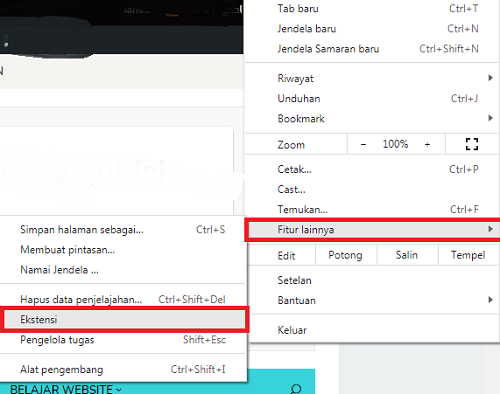
- Selanjutnya kamu perlu pergi ke chrome Webstore, caranya klik garis tiga Ekstensi. Pada bagian bawah klik Buka Chrome Webstore.
- Silakan lakukan pencarian ekstensi, lalu ketik Delete All Messages.
- Silakan pilih Ekstensi yang kami sarankan pada gambar dibawah ini.
- Jika sudah silakan klik Tambahkan Ekstensi/Add Extensions.
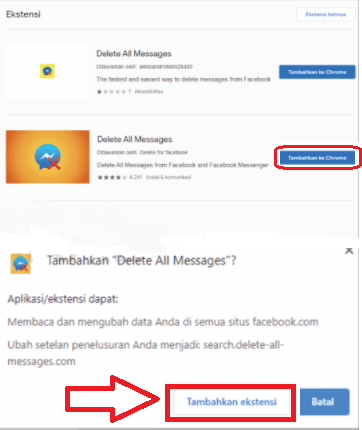
- Selanjutnya silakan kamu klik ekstensi di bagian kanan atas lalu klik Open Your Messages.
- Pastikan kamu sudah terhubung facebook dengan PC atau laptop yang kamu gunakan.
- Selanjutnya kamu akan muncul dua pilihan yaitu Delete All Messages dan choose and Delete.
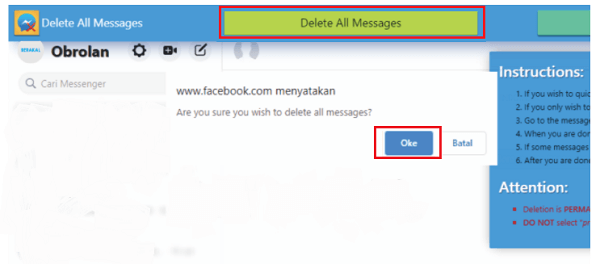
- Apabila kamu ingin menghapus semua pesan silakan pilih Delete All Messages untuk menghapus seluruh chat di facebook.
- Selanjutnya kamu klik OK untuk konfirmasi penghapusan.
- Selesai
Baca Juga : Cara Menghapus Akun Facebook
Perlu Kamu Perhatikan Sebelum Hapus Semua Pesan untuk Facebook
Sebelum kamu melakukan tindakan hapus semua pesan di facebook sebaiknya kamu pikirkan kembali serta cek ulang apakah ada dokumen penting dalam pesan tersebut atau ada pesan penting yang tidak ingin kamu hapus.
Pesan yang sudah terhapus tidak bisa dikembalikan lagi, jika ada yang ingin kamu simpan chat seseorang, kamu bisa memilih beberapa pesan saja untuk di hapus dengan memilih menu Select and Delete.
Dari ketiga cara diatas untuk hapus semua pesan untuk facebook lebih cepat dengan menggunakan ekstensi Delete All Messages karena kamu tidak perlu menghapus satu persatu pesan.
Penutup
Nah, begitulah cara hapus semua pesan untuk Facebook dengan cepat, atau kamu ingin menghapus satu persatu pesan juga bisa. Silakan gunakan ke tiga cara diatas sesuka kalian.
Jangan lupa untuk berkomentar jika ada masalah, saya akan mencoba membalas dengan cepat, jika jawaban sangat diperlukan silakan klik halaman kontak kami.
Terimakasih sudah berkunjung pada artikel kami, semoga artikel ini dapat membantu kalian dalam menyelesaikan masalah.


